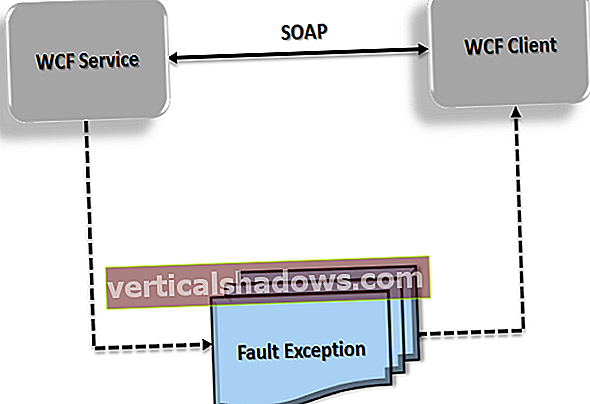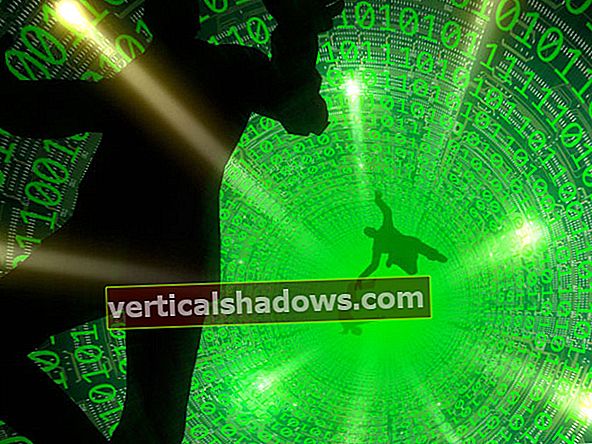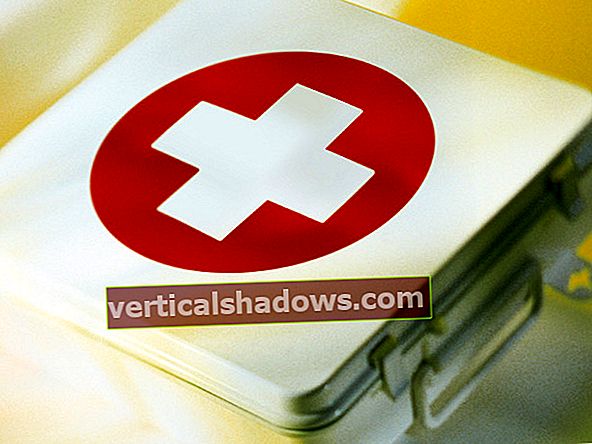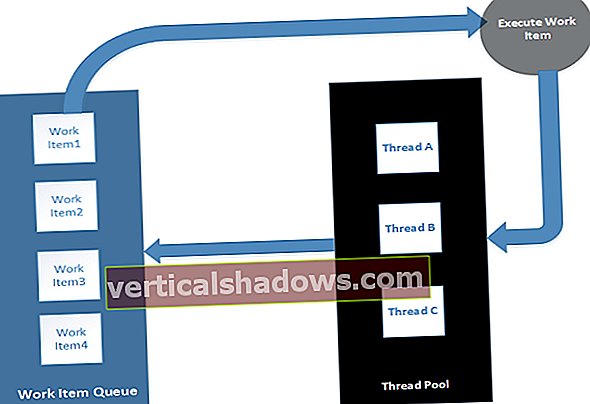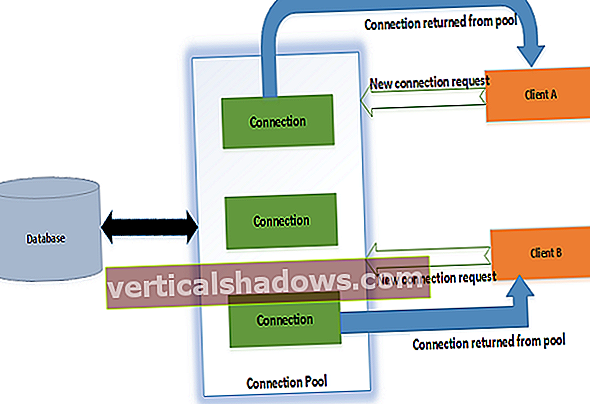Sākumā bija komandrinda. Tas attiecas uz gandrīz visām operētājsistēmām, taču kaut kur grafiskā lietotāja saskarne kļuva par datora "seju", un tikai veci hakeri vai iesācēji pat zināja, kā atvērt komandrindas konsoli vai termināli.
Daudzi Mac lietotāji var lieliski pārvaldīt, nekad neatverot lietotni Terminal, vēl mazāk ierakstot komandas Bash apvalkā. Ja jūs pavadāt dienu, rediģējot nekustīgus attēlus, izmantojot Lightroom, MacOS komandrindai jums, visticamāk, ir maz lietderības.
Vairāk tehniskiem lietotājiem un jo īpaši programmatūras izstrādātājiem vismaz reizēm, ja ne ikdienā, jāstrādā čaulā. Tehniskie lietotāji ar zināmu Unix vai Linux fonu atklās, ka ne visas parastās utilītas ir instalētas MacOS, jo tas nāk no rūpnīcas, kaut arī MacOS pamatā ir BSD Unix sistēma.
Būdams programmatūras izstrādātājs un programmatūras recenzents, es bieži sastopos ar šo problēmu. Pirmo reizi, kad tas notika, es izpildīju tiešsaistes instalēšanas instrukcijas, kas it kā darbojās ar Linux un Linux līdzīgām sistēmām (piemēram, Mac OS X, kā tas toreiz bija zināms), bet faktiski tika pārbaudīts tikai vienā vai divos rajonos. Linux. Nodrošinātās instalēšanas komandas pamatā bija wget, utilīta failu neinteraktīvai lejupielādei no tīmekļa.
Diemžēl man, wget nav instalēta Mac datorā, kaut arī nedaudz līdzīga čokurošanās lietderība dara. Tulkošana wget iespējas čokurošanās opcijas bija kaitinošs papildu solis, kas man nebija vajadzīgs; vista rekursīvu lejupielāžu trūkums čokurošanās bija pilnīgs HTML dokumentu lejupielādes demonstrētājs.
Apple nav oficiālu mehānismu jaunu komandrindas utilītu pievienošanai. Pakotņu pārvaldniekam tas ir App Store, taču tas attiecas tikai uz lietojumprogrammām (lietotnēm). Kad tīmeklī meklēju “wget not found mac”, es ātri atklāju, ka ir vairāki veidi, kā atrisināt manu problēmu, tostarp veidot wget no avota koda. No tiem visbiežāk ieteica Homebrew.
Kas ir Homebrew?
Homebrew sauc sevi parPazudušie pakotņu pārvaldnieks MacOS ”(uzsvars man). Tas ir žēl, bet nedaudz kavalieris. Homebrew noteikti ir a pakotņu pārvaldnieks MacOS, taču ir arī citi, piemēram, MacPorts un Fink. Šajā ziņā App Store ir pakotņu pārvaldnieks, kaut arī specializēts App Store lietotnēs. Neskatoties uz to, Homebrew ir vispopulārākais trešā ballīte MacOS pakotņu pārvaldnieks un piegāžu funkcionalitāte, kas trūkst App Store.
Jūs varat izmantot Homebrew (brūvēt), lai instalētu, atinstalētu un jauninātu jebkuru no tūkstošiem “formulu” (t.i., pakotņu definīcijas) no tās galvenā publiskā repozitorija, kā arī krāns krātuves, kuras vēlaties izmantot. Varat arī izmantot Homebrew muciņa mehānisms (brūvēt mucu) kā veidu, kā no komandrindas instalēt, atinstalēt un jaunināt iepriekš kompilētus MacOS bināros failus (piemēram, lietotnes, bet ne App Store lietotnes). Ja vēlaties, varat izveidot savas Homebrew paketes un uzrakstīt savas Homebrew formulas.
Instalējiet Homebrew
Tā kā Homebrew pats ir paredzēts tikai MacOS, tam ir diezgan vienkāršas instalēšanas instrukcijas - vismaz, ja jūsu OS versija ir jaunāka nekā OS X Lion 10.7. Homebrew būtībā vienkārši palaiž Ruby skriptu pēc tam, kad to lejupielādējis no GitHub; zemāk redzamajā ekrānuzņēmumā atzīmēsit, ka Homebrew lieto čokurošanās lejupielādei, nevis wget, iemeslu dēļ, kurus es iepriekš apspriedu.

Homebrew aprobežojas ar Ruby kodu, kuru atbalsta Ruby versija, kas tiek piegādāta ar vecāko OS X versiju, ko tā atbalsta, 10.5 Leopard.
/ usr / bin / ruby -e "$ (čokurošanās -fsSL //raw.githubusercontent.com/homebrew/install/master/install)"
Iespējams, ka Homebrew instalācija lūgs instalēt Xcode vai komandrindas rīkus Xcode. Tas, vai tā darbojas un ko tā iesaka, būs atkarīgs no jūsu OS versijas un jūsu sistēmā instalēto C un C ++ kompilatoru versijām.
Saskaņā ar Homebrew instalācijas lapu, ja jums ir vecāka Mac OS X versija (Lion 10.7 vai vecāka versija), jums jāpievieno - nedrošs arguments (vai līdzvērtīgi -k, izveidojot pilnu argumentu sarakstu -fsSLk) uz čokurošanās komandu. Tas ir tāpēc, ka versija čokurošanās jūsu sistēmā veiksmīgi nerunās ar GitHub, izmantojot HTTPS. Homebrew to izlabos, ja to instalēsit, un pēc tam lūgsit atjaunināt sevi un tā atkarības brūvēt atjauninājumu.
Ja lejupielādēsit instalēšanas skriptu un izlasīsit, redzēsit, ka tajā ir loģika, kas jāpārtrauc, ja Mac OS X versija ir mazāka par 10,5. Ja tas iedarbina, skripts jūs novirzīs uz TigerBrew, kas ir eksperimentāls Homebrew dakša, kas papildina atbalstu PowerPC Mac un Mac datoriem, kuros darbojas Tiger.
Ir arī brīdinājums “Mēs neatbalstām šo versiju”, kas aktivizē pārāk vecas vai pārāk jaunas MacOS versijas, kas pašlaik ir iestatītas uz 10.11 un 10.13. Tas nenozīmē, ka Homebrew nebūs darbs uz šīm versijām; tas galvenokārt nozīmē, ka izstrādātāji pret viņiem nepārbauda.
Pakotnes instalēšanai izmantojiet Homebrew
Pamēģināsim instalēt, piemēram, kā piemēru wget ar Homebrew. Pirmkārt, palaidiet termināli.
Instalēšanas komanda ir tāda pati kā iepriekš attēlā: brūvēt instalēt wget. Manā mašīnā tas radīja diezgan ilgu izvadi zemāk. Ņemiet vērā, ka instalēšana sākās ar Homebrew automātisko atjaunināšanu un pēc tam tika instalēta wgetUn pēc tam beidzot tiek instalētas wget.